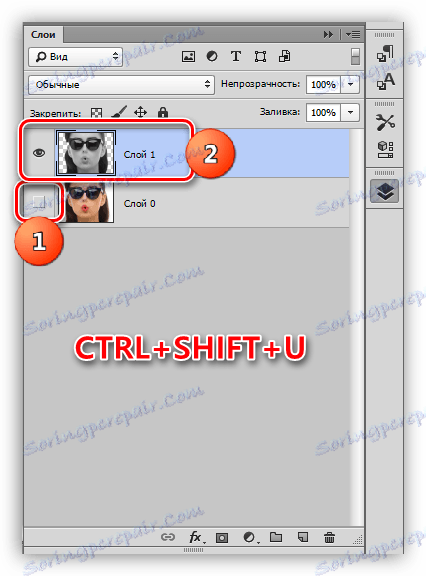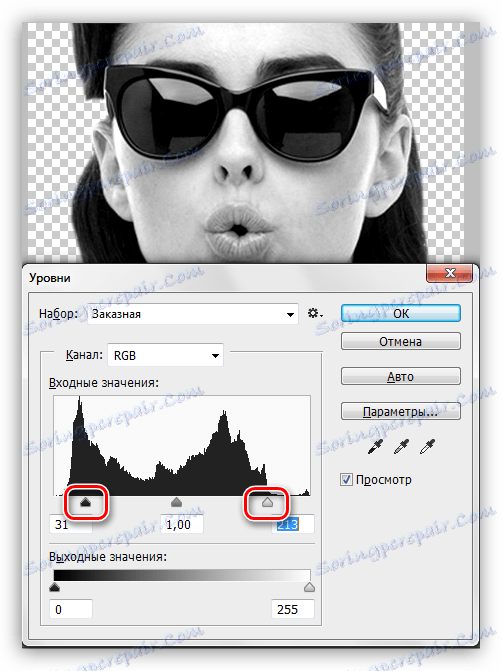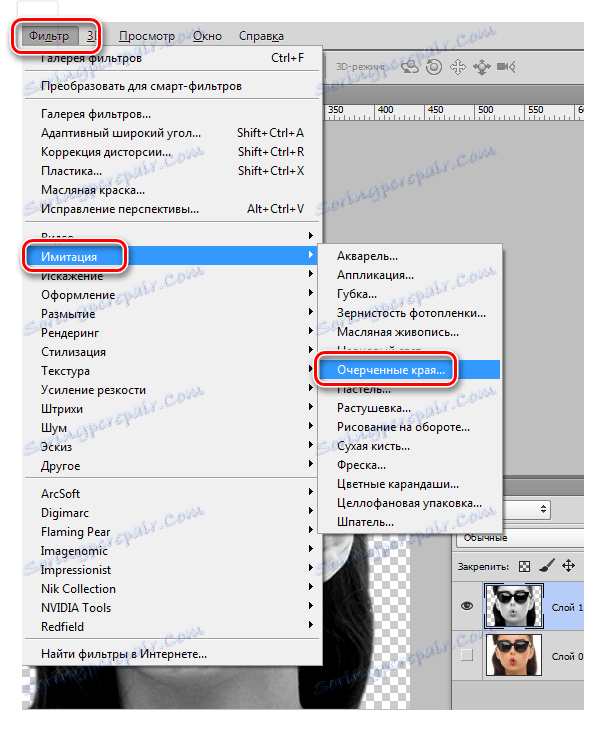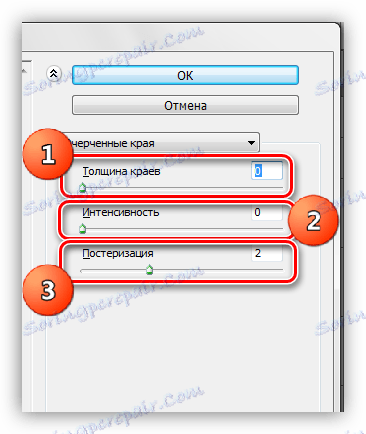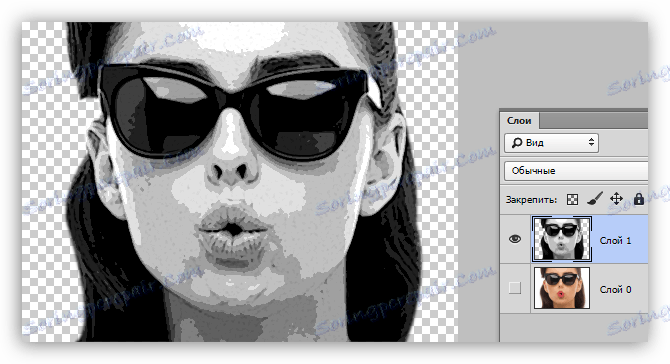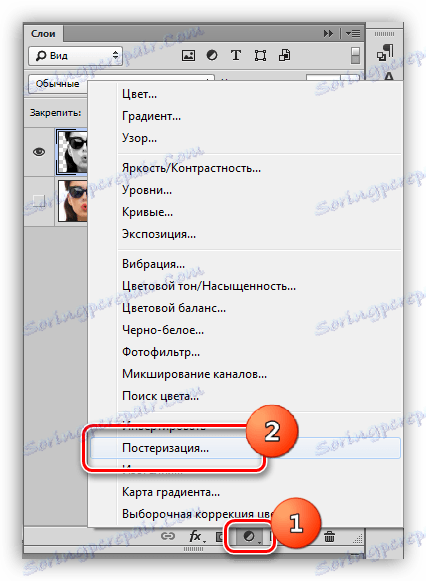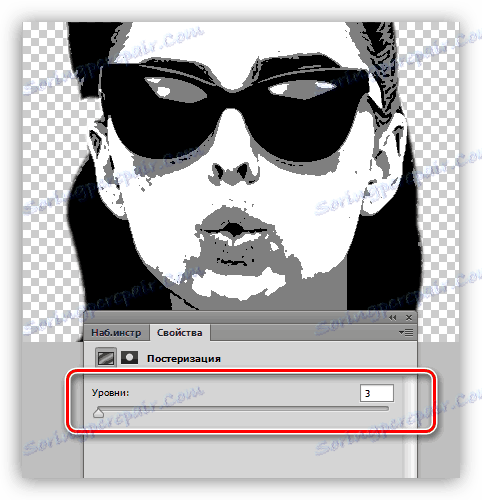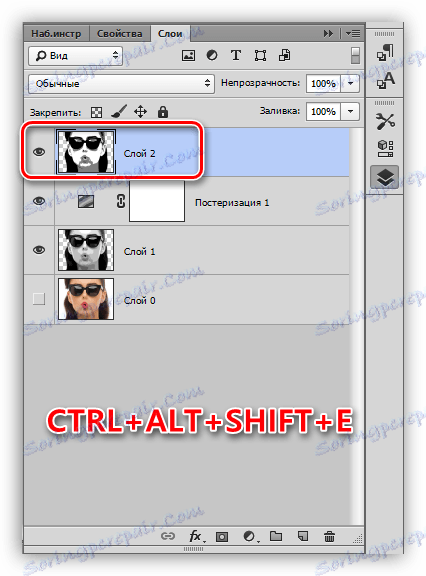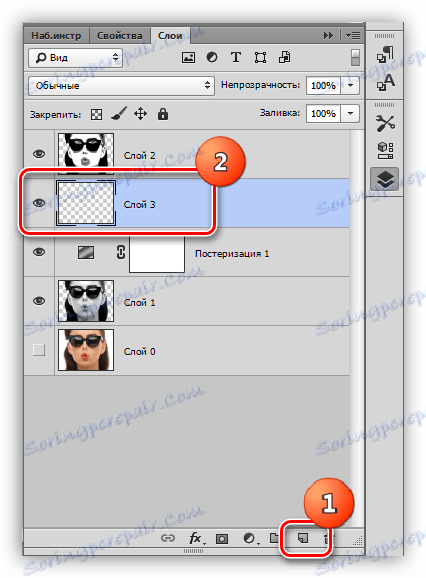ما یک پرتره هنری پاپ در فتوشاپ رسم میکنیم
فتوشاپ یک ابزار فوق العاده عالی در دست یک فرد متخصص است. با این کار، می توانید تصویر منبع را تغییر دهید تا کار مستقل انجام شود.
اگر شما از شهرت اندی وارهول خالی دارید، این درس برای شماست. امروز ما در سبک هنر پاپ از عکس های معمولی با استفاده از فیلترها و لایه های تنظیم، پرتره می گیریم.
پرتره در سبک هنری پاپ
برای پردازش، ما می توانیم تقریبا هر عکس را استفاده کنیم. پیش از این تصور کنید که فیلترها چگونه کار خواهند کرد، بنابراین انتخاب یک عکس مناسب می تواند مدت زمان زیادی طول بکشد.

گام اول (آماده سازی) خواهد بود که مدل را از پس زمینه سفید جدا کند. چگونه این کار را انجام دهید، مقاله را در لینک زیر بخوانید.
درس: چگونگی برش یک شی در فتوشاپ
پوستر شدن
- حذف دید از لایه پس زمینه و سفید کردن مدل برش با ترکیب کلید CTRL + SHIFT + U. فراموش نکنید که به لایه مناسب بروید.
![تغییر رنگ لایه کار در فتوشاپ]()
- در مورد ما، تصویر سایه ها و نور را به خوبی تعریف نمی کند، بنابراین کلید ترکیبی CTRL + L را فشار دهید، "Levels" را فشار دهید . لغزنده های شدید را به مرکز تغییر دهید، کنتراست را افزایش دهید و OK را فشار دهید.
![اصلاح کنتراست توسط سطوح فتوشاپ]()
- به منوی Filter بروید - تقلید - لبه های کناری .
![لبه های افقی را در فتوشاپ فیلتر کنید]()
- "ضخامت لبه" و "شدت" به صفر برداشته می شود و "Posterization" ما ارزش 2 را ضمیمه می کنیم .
![پیکربندی فیلتر Edge افقی در فتوشاپ]()
نتیجه باید در مورد مثال مشابه باشد:
![نتیجه فیلتر لبه های افقی در فتوشاپ]()
- گام بعدی posterization است. لایه تنظیم مناسب را ایجاد کنید.
![لایه اصلاح در Posterization در فتوشاپ]()
- کشویی را به مقدار 3 بکشید. این تنظیم می تواند برای هر تصویر شخصی باشد، اما در بیشتر موارد، سه مورد مناسب هستند. به نتیجه برسید.
![تنظیم posterization در فتوشاپ]()
- کپی ادغام لایه ها را با استفاده از ترکیب کلیدی کلید CTRL + ALT + SHIFT + E. ایجاد کنید.
![کپی ادغام لایه ها در فتوشاپ]()
- بعد، ابزار Brush را انتخاب کنید .
![انتخاب ابزار Brush در فتوشاپ]()
- ما باید بیش از مناطق اضافی در تصویر را رنگ کنیم. الگوریتم به شرح زیر است: اگر ما می خواهیم نقاط سیاه و خاکستری را از نقاط سفید حذف کنیم، ما ALT را نگه می داریم، نمونه ای از رنگ (سفید) را گرفته و نقاشی می کنیم. اگر ما می خواهیم رنگ خاکستری را تمیز کنیم، ما هم همین کار را در منطقه خاکستری انجام می دهیم؛ با مناطق سیاه همه چیز همان است.
![رنگ کفش در فتوشاپ]()
- یک لایه جدید در پالت ایجاد کنید و آن را زیر لایه پرتره بکشید.
![ایجاد یک لایه جدید در فتوشاپ]()
- لایه را با همان رنگ خاکستری پرتره پر کنید.
![یک لایه را در فتوشاپ خاکستری پر کنید]()
پوستر تکمیل شده است، به تمیز کردن ادامه دهید.
تونینگ
برای اضافه کردن رنگ به پرتره، ما از لایه اصلاح گرادیان نقشه استفاده می کنیم. فراموش نکنید که لایه تنظیم باید در بالای قسمت پالت باشد.
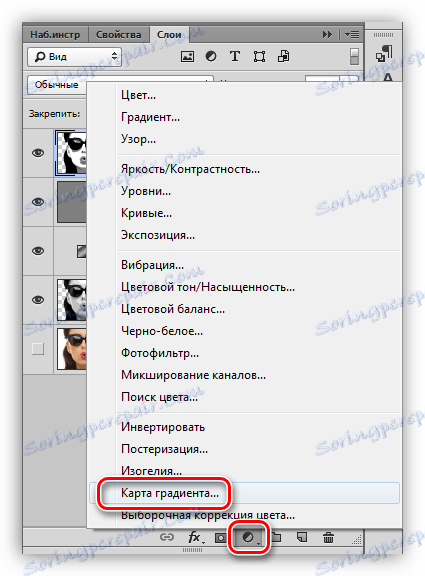
برای رنگ آمیزی پرتره ما نیاز به یک شیب سه رنگ داریم.
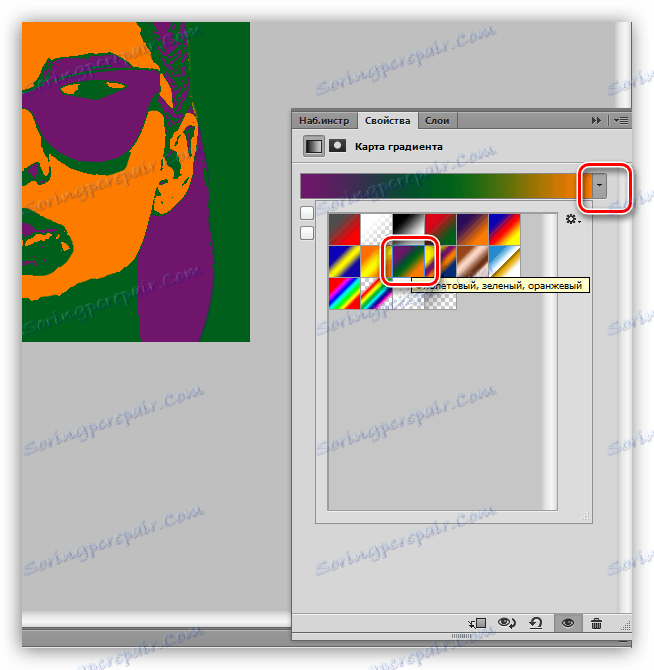
پس از انتخاب شیب، بر روی پنجره با نمونه کلیک کنید.
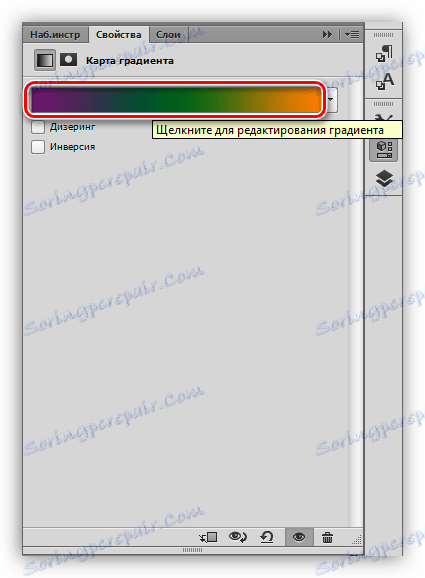
پنجره ویرایش باز خواهد شد. علاوه بر این، مهم است بدانیم کدام ایستگاه بازرسی چه مسئولیتی دارد. در حقیقت، همه چیز ساده است: مناطق افراطی، مناطق سیاه را می بینند، وسط یک خاکستری است، سمت راست راست سفید است.
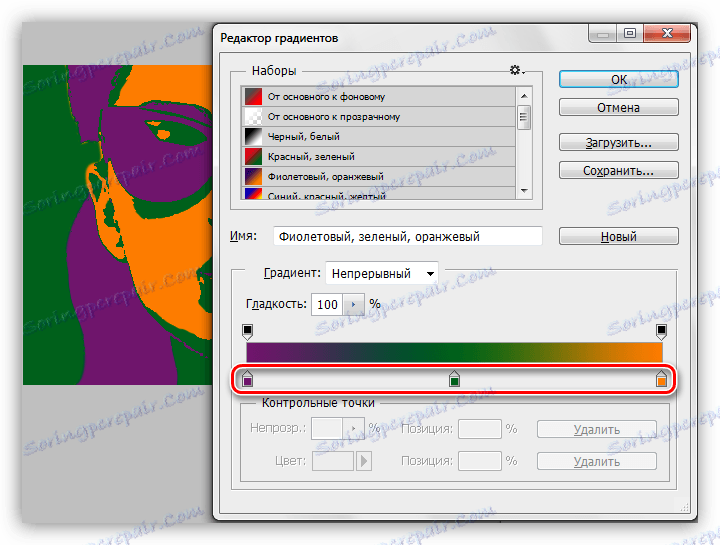
رنگ به صورت زیر پیکربندی شده است: روی یک نقطه دوبار کلیک کنید و یک رنگ را انتخاب کنید.
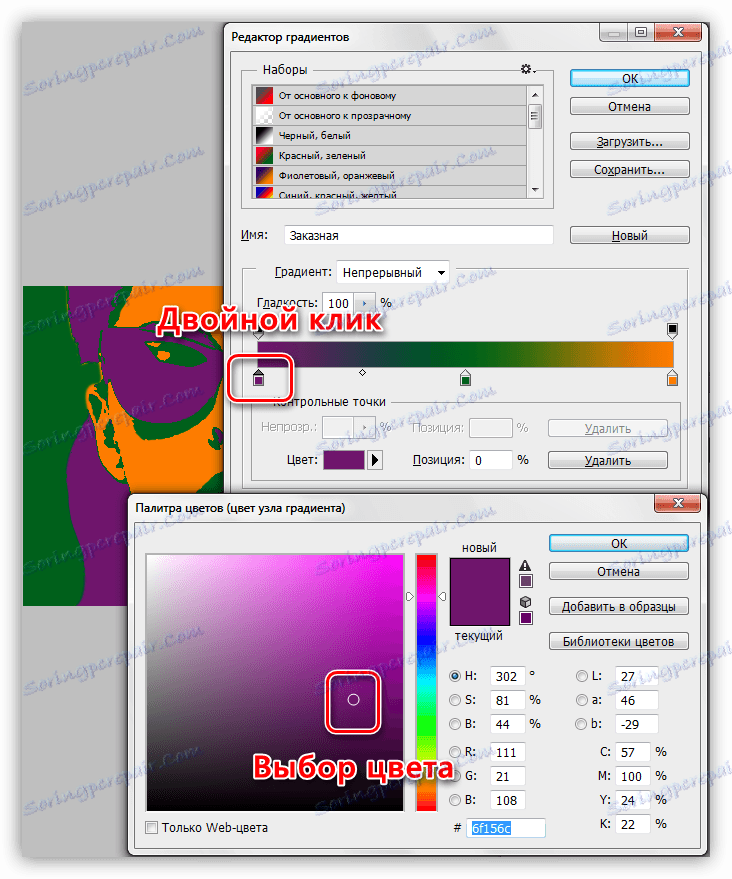
بنابراین، تنظیم رنگ برای نقاط کنترل، ما نتیجه مطلوب را به دست می آوریم.

این درس در ایجاد یک پرتره در سبک هنرپاپ در فتوشاپ است. به این ترتیب شما می توانید تعداد زیادی از گزینه های رنگ ایجاد کنید و آنها را در پوستر قرار دهید.